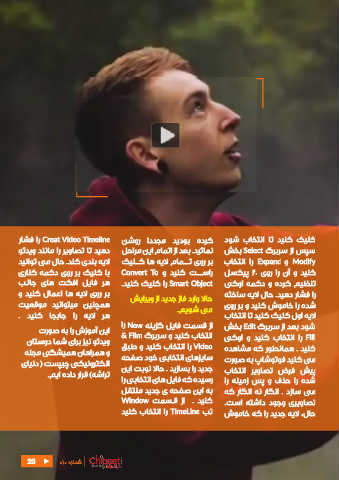Page 23 - مجله الکترونیکی دنیای تراشه - شماره 010
P. 23
Creat Video Timelineرا فشار کرده بودید مجددا روشن کلیک کنید تا انتخاب شود
دهید تا تصاویر را مانند ویدئو نمائید .بعد از اتمام این مراحل سپس از سربرگ Selectبخش
لایه بندی کند .حال می توانید بر روی تـــمام لایه ها کــلیک Modifyو Expandرا انتخاب
با کلیک بر روی دکمه کناری راســـت کنید و Convert To کنید و آن را روی 20پیکسل
هر فایل افکت های جالب Smart Objectرا کلیک کنید. تنظیم کرده و دکمه اوکی
بر روی لایه ها اعمال کنید و را فشار دهید .حال لایه ساخته
همچنین میتوانید موقعیت حالا وارد فاز جدید از ویرایش شده را خاموش کنید و بر روی
هر لایه را جابجا کنید . می شویم. لایه اول کلیک کنید تا انتخاب
شود بعد از سربرگ Editبخش
این آموزش را به صورت از قسمت فایل گزینه Newرا Fillرا انتخاب کنید و اوکی
ویدئو نیز برای شما دوستان انتخاب کنید و سربرگ & Film کنید .همانطور که مشاهده
و همراهان همیشگی مجله Videoرا انتخاب کنید و طبق می کنید فوتوشاپ به صورت
الکترونیکی چیپست ( دنیای سایزهای انتخابی خود صفحه پیش فرض تصاویر انتخاب
جدید را بسازید .حالا نوبت این شده را حذف و پس زمینه را
تراشه) قرار داده ایم. رسیده که فایل های انتخابی را می سازد .انگار نه انگار که
به این صفحه ی جدید منتقل تصاویری وجود داشته است.
کنید .از قـسمت Window حال ،لایه جدید را که خاموش
تب TimeLineرا انتخاب کنید
شماره 23 010